配置web服务器的目的是为了用户通过网络访问html页面的同时,能够运行经过web化打包的authorware 6.0课件。配置服务器的工作主要包括以下两个方面的内容:一是将html页面和web化打包的authorware 6.0课件存放在服务器指定的路径下,并为该路径设置一个虚拟路径,以使网络上的用户通过浏览器进行访问。二是修改web服务器的配置,以便识别代表authorware 6.0课件的mime。
为了正确地下载课件的数据块,映射文件中各个数据块的文件名必须严格地与web服务器上的文件名相匹配。对于unix服务器来说,还必须保持文件名称大小写的一致性。与authorware 6.0相关的mime类型包括以下3种,分别对应的后缀是aam (映射文件) 、aas (数据块文件) 和aab (可能性文件) 。
addtype application/x-authorware-map aam
addtype application/x-authorware-seg aas
addtype application/x-authorware-bin aab
在配置服务器时,需要将一些文件上传到服务器,经常使用的文件是嵌入embed标记的html文件、web化打包的映射文件、数据块文件以及运行课件所需的外部文件、xtras、ucd及dll等。为了维护和更新的方便,上述文件存放在单独的目录中。例如,将上述文件存放在服务器的c:/authorware目录下,对于windows2000的用户可按下列方式创建一个虚拟路径。
![]() 创建虚拟目录
创建虚拟目录
(1) 执行“开始”→“程序”→“管理工具”→“internet服务管理器”,打开如图14-22所示的“internet信息服务”窗口。

图14-22 “internet信息服务”窗口
(2) 右击“管理web站点”,选择“新建”、“虚拟目录”,打开如图14-23所示的“虚拟目录创建向导”对话框之(1)。
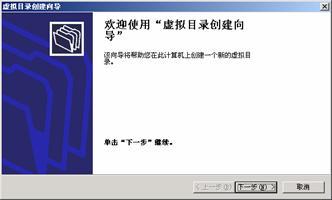
图14-23 “虚拟目录创建向导”对话框之(1)
(3) 单击“下一步”按钮之后,打开如图14-24所示的“虚拟目录创建向导”对话框之(2)。

图14-24 “虚拟目录创建向导”对话框之(2)
(4) 在“别名”文本框内输入虚拟路径的名称之后,单击“下一步”按钮,打开如图14-25所示的“虚拟目录创建向导”对话框之(3)。

图14-25 “虚拟目录创建向导”对话框之(3)
(5) 在“目录”文本框内输入保存网页文件及数据块文件的位置之后,单击“下一步”按钮,打开如图14-26所示的“虚拟目录创建向导”对话框之(4)。
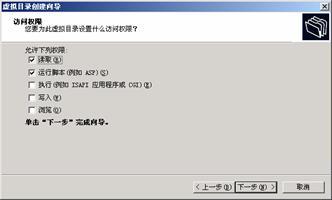
图14-26 “虚拟目录创建向导”对话框之(4)
(6) 启用或取消“允许下列权限”栏的复选框,设置虚拟路径的访问权限之后,单击“下一步”按钮,打开如图14-27所示的“虚拟目录创建向导”对话框之(5)。
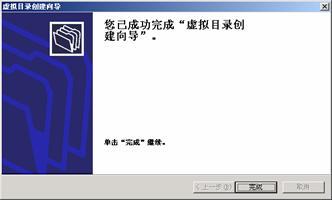
图14-27 所示的“虚拟目录创建向导”对话框之(5)
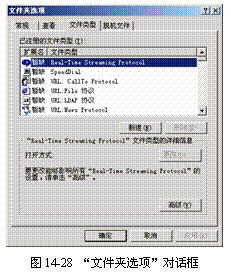 (7) 单击“完成”按钮。
(7) 单击“完成”按钮。
创建虚拟路径之后,假设网络的域名是http://www.qhdz.com,那么在浏览器窗口的地址栏内输入http://www.qhdz.com /authorware/abc.htm,即可运行课件文件,这里的abc.htm是嵌入embed标记的html文件。
为了创建新的mime映射,可在资源管理器窗口内,依次选择“查看”→“文件夹选项”,打开“文件夹类型”对话框(如图14-28所示),在“文件类型”选项卡内,单击“新建”按钮,就能够将aam(映射文件)、aas(数据块文件)和aab (可能性文件)作为新的mime映射。
新闻热点
疑难解答